【4Kモニター】「LG 27UK600-W」初めてPCモニター買ってみた

これまでPCモニターを買ったことがありませんでしたが、今回初めてモニターを購入しました。購入したのはLGの27インチ4Kモニター「27UK600-W」というモデルです。仕様は以下のようになります。
- 27インチ(16:9)
- 非光沢
- 解像度:3840×2160
- パネル:IPS
- 輝度:350cd/m2
- HDR:HDR10
- 映像入力端子:HDMI×2、DisplayPort
- USB端子:なし
- スピーカー:なし
- ピボット/高さ調整:なし
結論から言うと、27インチという大きさも4Kという解像度も満足できるもので、買ってよかったです。
モニターを買おうと思った経緯
私はこれまでノートPCとiMacしか買ったことがなく、モニターは必要ありませんでしたが、2年前にiMacのHDDにエラーが出始めたので売却し、DELLの15インチノートPC「Inspiron 15 7000 Series」をこれまで使用してきました。
しかし、小さな画面で作業を行うことに嫌気がさしてきたのと、やはりMacを使いたいという理由で、iMacの購入を検討し始めました。
ネット上でいろいろ調べてみると、どうやらMac miniが新しく発売されるかもしれないという記事があり、Mac miniも選択肢に入れました。
Mac miniはパソコン本体のみの販売で、モニターやキーボード、マウスなどの付属品がついていないので、iMacよりも低価格で購入できます。私はPCモニターをテレビとしても使用したいと考えていたので、Mac miniを第一候補としました(iMacでもテレビを観れるようにできるようですが、iMacを起動させないと観れないというデメリットがあります)。
ただ、新Mac miniの発売は噂の段階だったので、モニターの購入はMac miniの発売されるまで待たされることに。9月のAppleのイベントまで待ってみましたがMac miniは発表されず落胆。10月にも新製品の発表があるかもしれないということで待ってみましたが、なかなかイベント開催の発表がなく、10月の半ばくらいだったと思いますが、ようやくイベントの開催日が発表され、イベント当日にMac miniの発表を見てから、翌日にモニターを注文しました。モニターの検討を始めてから購入まで2ヶ月以上経ってしまいました。(笑)
関連ページ『待望の【Mac mini(2018)】』
なぜ4Kにしたのか
上述しましたが、私は15インチのノートPCを2年間使ってきました。解像度はフルHD(1920×1080)です。購入するモニターのサイズは27インチくらいを考えていたので、15インチと比較すると長さは1.8倍です。このサイズで同じフルHDで買うとドットの密度が低下するので、明らかに画質は落ちることになります。
試しに私が使っている26インチのHD(1366×768)テレビにノートPCをつないでみると、文字が読みづらくて使い物になりませんでした。もちろんパソコン用ではないので、文字が読みづらくなるのは仕方がないのですが、フルHDのモニターを買って同じように文字が読みづらくなると困るので4Kを選んだ感じです。
これ以外にも、単純に4Kを体験してみたかったということもあります。
なぜLGの27UK600-Wというモデルにしたのか
27インチ、4K、IPS液晶という条件で選ぶとなると、以下の3社に絞り込まれます。
- LG
- DELL
- EIZO
EIZOのものは非常に評価が高いのですが、価格も10万円以上と高くなります。DELL製のものは6万円代、LG製のものはラインナップが豊富で、4万円代のものから7万円代のものがあります。※私がAmazonで調べた時の価格です
私の場合は、EIZOのものは高すぎるので最初から選択肢から外しました。DELLとLGで最後の最後まで悩みましたが、購入当日に私が検討していたモデルがタイムセールで16000円くらい安くなっていたので、最終的にLG製のものを選びました。
LGの27インチ4Kモニターのラインナップは、まず大きく分けるとUDシリーズとUKシリーズに分けられます。これはHDRの有無で、UDシリーズはHDRなし、UKシリーズはHDRありです。HDR(ハイ・ダイナミック・レンジ)とは、これまで使われていたSDRという規格よりも、表現できる明るさの範囲が広いものです。暗い部分はより暗く、明るい部分はより明るく表現できるようですが、これ以上のことは私にはわかりません。
もちろんHDRに対応していない方が価格は安いのですが、私が購入した時はタイムセールでHDRありの方が安くなっていました。正直、最初はどちらでもいいと思っていたのですが、新しい技術のものを使ってみたいという欲求に負けてしまいました。
で、HDRありのUKシリーズはUK600-W、UK650-W、UK850-W、の3種類があり、UK600は高さ調整とピボット(画面を縦にできる)機能がついていないモデルで、UK650はこれがついているという違いです。UK850はさらにいろんな機能がついていて、USB Type-Cポート、USB 3.1 Gen1、スピーカーなどがついています。
以前iMacを使っていた時には高さ調整機能はなかったのですが、特に不便は感じていなかったので、UKシリーズでは一番安いUK600を選択した、という感じです。
ちなみに、購入金額は¥38,620で、タイムセールの前は¥54,980でした。
開封
ようやく開封です。伝えたいことが多すぎて長くなってしまいました。

外装はこんな感じです。真ん中から開く普通の段ボールと同じです。

ふたを開けるといきなりディスプレイが見えます。
※後から気づいたのですが、「DO NOT OPEN HERE」と書かれていたので、裏面から開けていたようです。運送業者の伝票がこちらの面に貼ってあったので、てっきりこちらが表だと思っていました。

ディスプレイだけ出してみました。3辺のフレーム幅が1.3mmしかないらしいので、小さく感じますが、表示部分はやはり大きいですね。

裏面です。白いですが、真っ白ではなく、やや黄色っぽいです。
LG製のモニターは、前面に明るさや音量調節のボタンがなく、ディスプレイの下にレバーのようなボタンがひとつ付いているだけです。裏面の画像をみるとモニター中央の下の方についているのが見えます。このボタンを押し込むとメニューが出てくるので、前後左右に動かして機能を選択していく方法です。このボタンについての感想は後述しますが、使いやすいです。
画像だと見えづらいですが、上の方にLGのロゴがあります。透明のフィルムで保護されていますが、ディスプレイにフィルムは付いていませんでした。非光沢のモニターではついてないのが普通なんでしょうか?ロゴよりもディスプレイを守って欲しいのですが・・・。

入出力関係です。このページの冒頭でも紹介したHDMI×2、DisplayPortの他は、電源とイヤホンジャックです。

箱の中の残りです。この上にディスプレイがありました。

発泡スチロールを取ると、部品や付属物が入ってました。

ディスプレイ以外のものを箱の上に乗せてみました。右側から見ていくと、ディスプレイの台座とその部品、ボルト2つ、HDMIケーブル、DisplayPortケーブル、電源ケーブル、ACアダプタ、上には説明書などの書類とCD-Rです。CD-Rの中身は(実際に開いたわけではありませんが)このモニターのマニュアルとドライバー関係らしいです。これらはインターネット上でもダウンロードできるので、パソコンにDVDドライブなどが付いてなくても問題ありません。

台座の裏面です。
Amazonなどにある画像をみると、台座部分は全てアルミ素材に見えますが、実際にアルミが使われているのは中だけで、組み立てた時に見える部分は樹脂でできています。アルミを綺麗に仕上げるとコストがかかってしまうからだと思われます。
組み立ての画像は撮りませんでしたが、すごく簡単です。部品は台座と、ディスプレイと台座をつなげる棒、棒の上部のカバーだけです。台座と棒の固定は台座の裏についているねじを手で回すだけですが、棒とディスプレイの固定には付属のボルト2本を止める必要があるのでプラスドライバーが必要になります。最後にカバーをつけてでき上がりです。

組み立てたモニターを、幅1000mmのテーブルに乗せてみました。やはり27インチは大きいですね。


一応チルト機能もついています。iMacと比べるとかなり硬いので、片手では動きません。
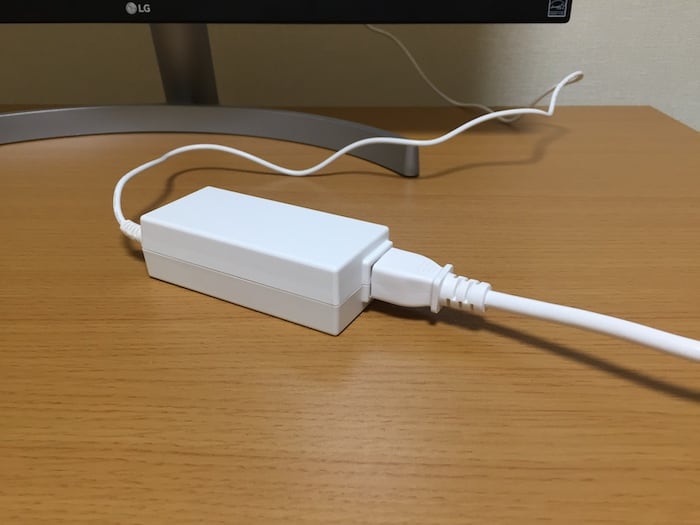
電源ケーブルがかなり太いです。
ノートPCからHDMIで出力してみた
私が使っているノートPCはDisplayPortがなくて、HDMIかUSB Type-Cの出力になりますが、USB Type-CとDisplayPortの変換ケーブルを持っていないので、とりあえずHDMIでつないでみました。
つないだだけではノートPCの画面が複製されるだけの設定になっているようです。これでは27インチのディスプレイにフルHDで表示しているだけなので、少しぼやけています(フルHDのモニターにしなくてよかった・・・)。
設定の変更は、デスクトップを右クリックして「ディスプレイ設定」を選択するとウィンドウが開きます。
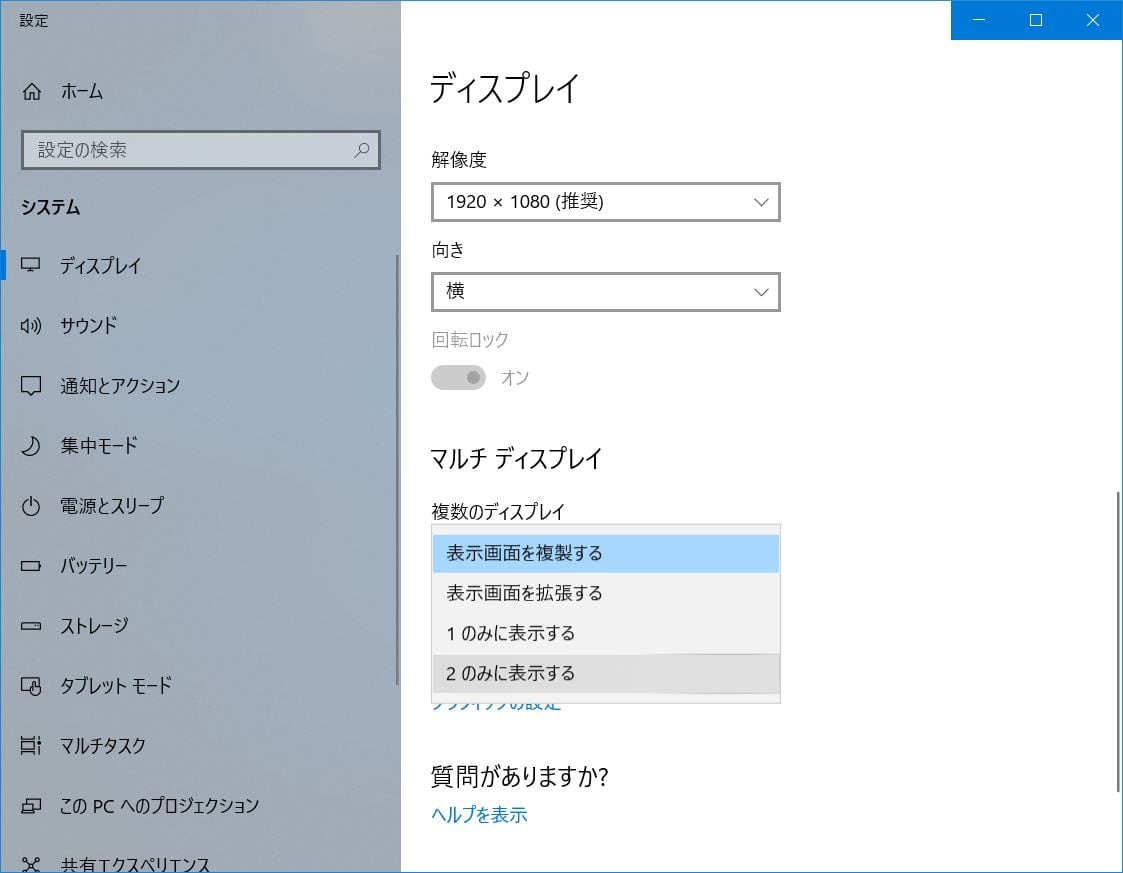
マルチディスプレイの項目をみると、やはり「表示画面を複製する」になっているので、「2のみに表示する」を選択します。すると、ノートPCの画面は消え、モニターに4K表示されたようです。
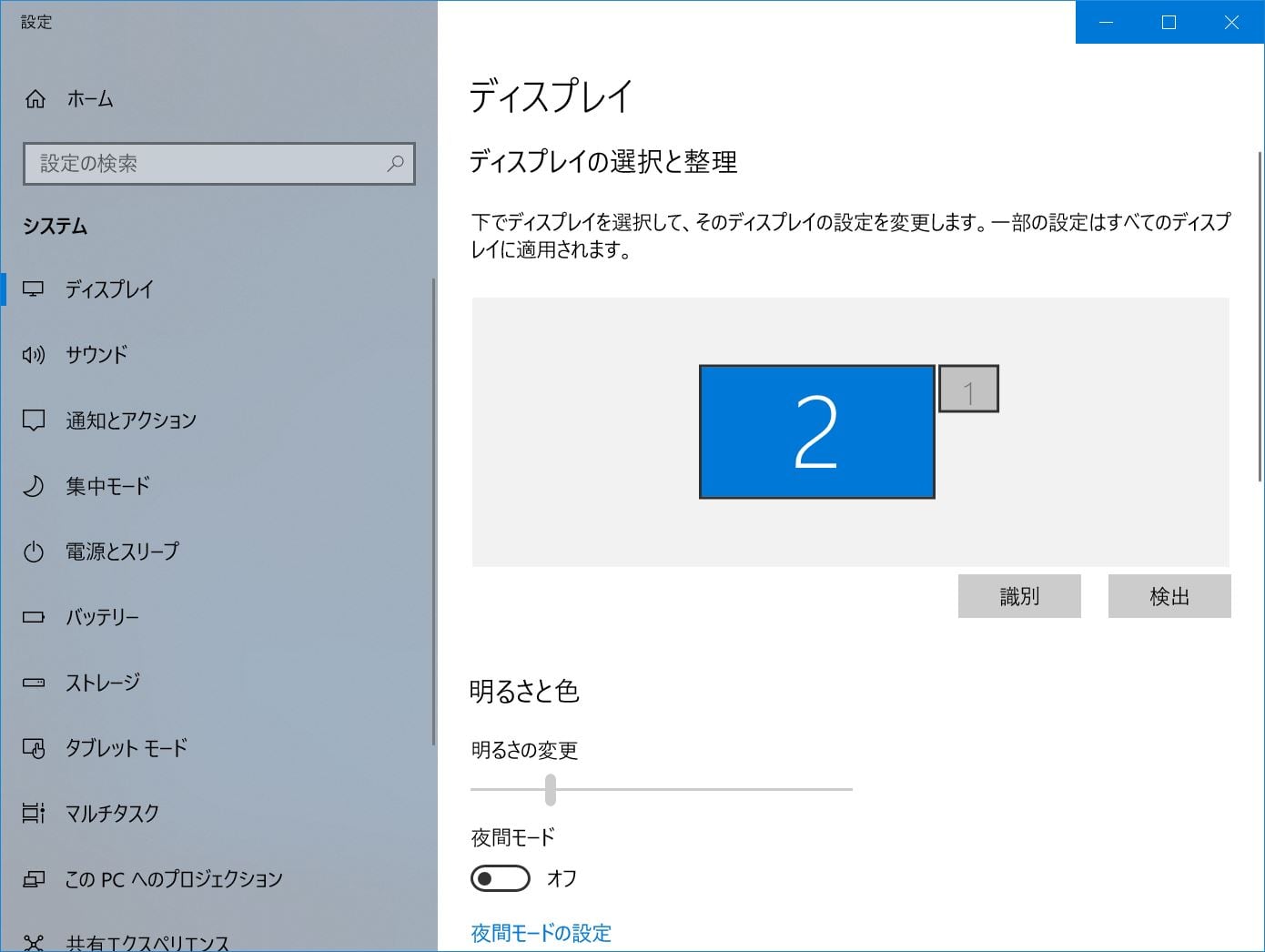
先ほど開いたディスプレイ設定のウィンドウを見ると、「2」と書かれた長方形が大きく表示されているのがわかります。設定を確認するために、これをクリックすると、出ました。↓
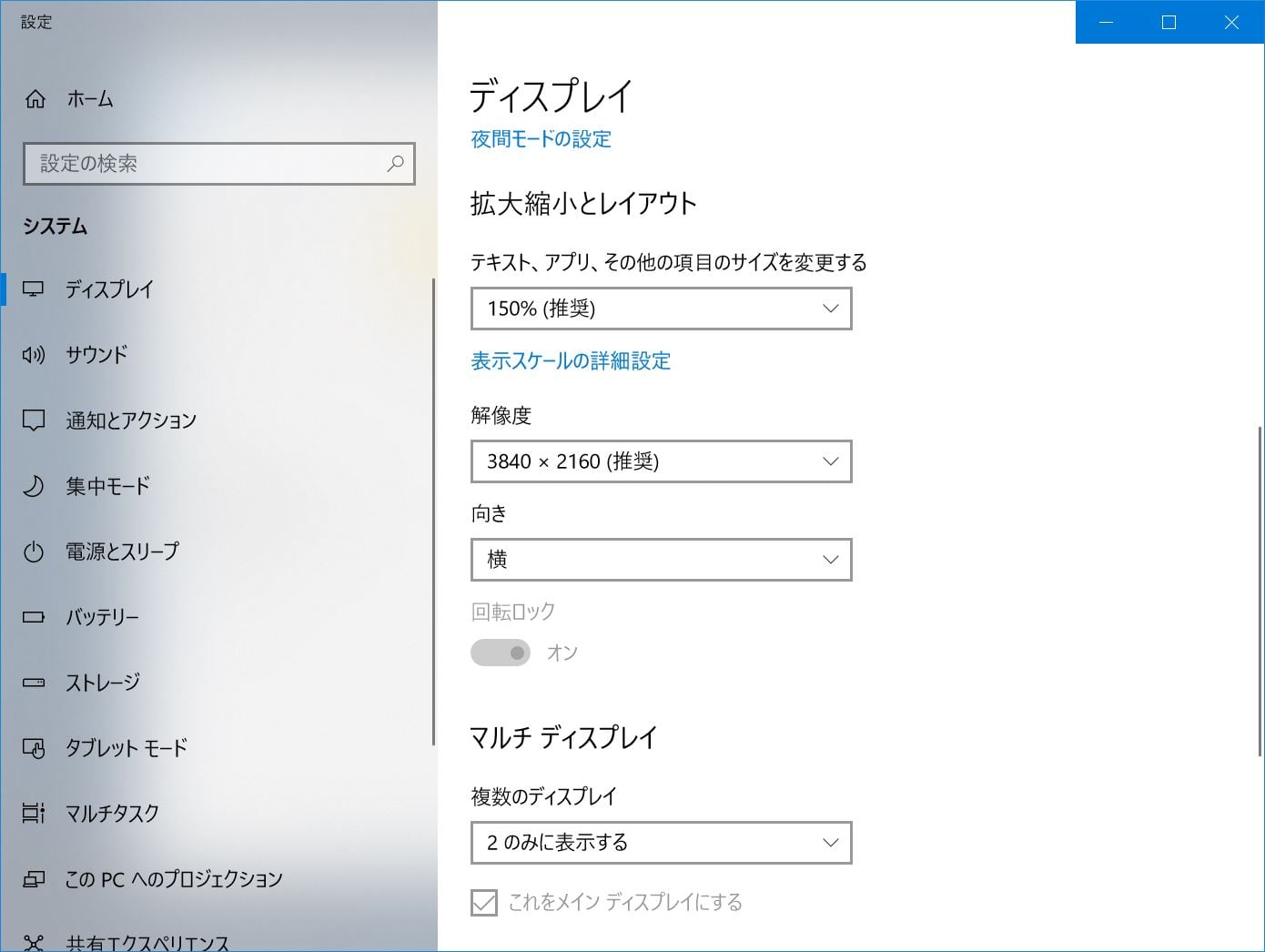
解像度が「3840×2160」になってますね。
スケーリングは150%が推奨のようです。人にもよると思いますが、27インチの場合はディスプレイまでの距離が60〜80cm以内なら150%でも問題なさそうです。15インチに比べて作業領域はめっちゃ広いです。
ちなみに、スケーリングを変えても文字がぼやけたりすることはありません。文字は、jpegやpngなどのビットマップ画像(ラスタ形式)とは異なり、ベクタ形式という図形の集まりとして表現する形式になっています(たぶん・・・間違ってたら教えてください)。なので、通常はスケーリングを変えたとしても文字がぼやけることはありません。ただし、一部のアプリケーションでは、ウィンドウのデザインやボタンなどのGUIにビットマップ画像を貼り付けていることがあるので、その場合は劣化します。他にも4Kに対応していないアプリケーションではぼやけるという話をネット上で見かけましたが、私が使っているアプリでは確認できませんでした。たぶん上記のGUIの問題ではないかと思います。
モニターの購入で一番心配なことは、たぶん「ドット欠け」だと思います。私も結構気になっていましたが、ザッと見た限りドット欠けはなさそうです。実際にドット欠けというものを見たことがないので、見落としているだけかもしれませんが、今のところ不便はないので問題ないです。
ブラウザを開いてみた
ブラウザを開いていろいろ見てみましたが、ノートPCよりも色が鮮やかに見えます。特に赤い色の違いが大きいようで「YouTubeの再生ボタンてこんな色だったんだ!」という驚きがありました。
色に関しては、画像を貼り付けても伝わらないと思うので、これくらいしかコメントできませんが、「その道のプロ」でもない限り、悪くなったと思うことはないと思います。モニター側で色の設定もできますからね。
モニターの設定をいじってみた
画面下にあるボタンで、いろいろと設定を変えてみました。
「開封」のところでも触れましたが、このモニターにはボタンがひとつしかありません。ボタンは「押す」と「前後左右」の5つの操作ができ、このボタンひとつで全ての設定が完結します。
他のモニターでは、前面に複数のボタンがあるものが多いのですが、このモニターは見える部分にボタンがないので、見た目が非常にすっきりしています。単純にモニターの下にボタンをつけると「明るさのボタンはこれで・・・他の設定は・・・」といった感じでボタンを探さなければいけませんが、このモニターはボタンがひとつなので操作性が損なわれていない非常に優れたデザインだと思います。
ボタンを押すとモニター上に表示が出るので一応スクリーンショットを撮ってみましたが、やはり映らないのでカメラで一枚だけ撮りました。
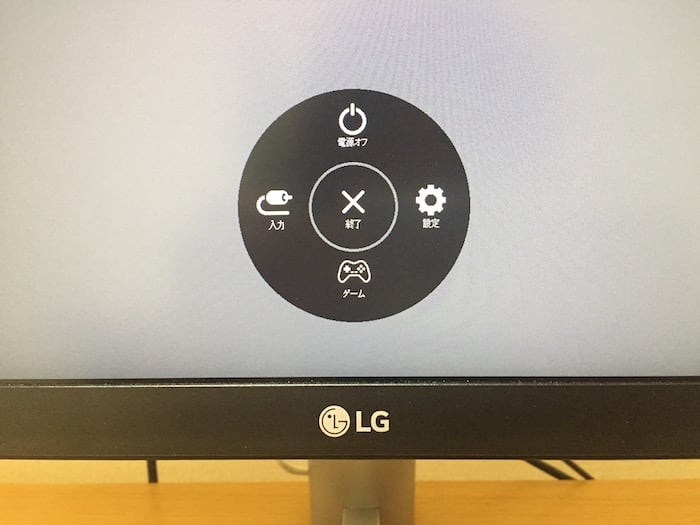
ボタンを押すと、このような表示が出てきます。電源オフもここから行います。
左の「入力」は入力ポートの切り替えです。HDMI2つとDisplayPortです。
下の「ゲーム」はゲームモードへ切り替えができます。
右の「設定」で、明るさやコントラスト、色の設定など、ほぼ全ての機能がここで確認できます。また「画質」の設定のところに「ピクチャーモード」という項目があり、この中に「ブルーライト低減モード」や「HDR効果」などの切り替えもあります。ピクチャーモードには10種類以上のモードがあり、正直どれにすればいいのかわからず持て余しています。
ちなみに、上の画像の表示が出ていない時に左右にボタンを傾けると音量の調節になり、前後に傾けると現在使用しているポートや現在の設定が確認できます。
また、モニターの電源がオフのときにボタンを押すと電源がオンになります。
マインクラフトをやってみた
試しにjava版のマインクラフトをやってみました。大きい画面でマインクラフトができるので、モニターが届く前からワクワクしていました。
実際にやってみると、画面いっぱいに広がる景色に感動しましたが「なんか違和感あるな〜」と思ったら、リフレッシュレートが30Hzだったのを忘れてました。このノートPCでは、HDMI接続だとリフレッシュレートが30Hzしかでません。
新しいMac miniではHDMI接続でも60Hzにできるはずですが、モニターにある2つのHDMIポートはテレビチューナーとゲーム機をつなぐ予定なので、Mac miniはDisplayPortで接続したいと考えています。ただ、Mac miniにはDisplayPortがないので、USB Type-CとDisplayPortの変換ケーブルを購入する予定です。最近はゲームをほとんどやらないのですが、一応HDMIポートをひとつあけておきます。
ちなみに、マインクラフトで解像度を変えてもほとんど変化はありませんでした。おそらく、使われているテクスチャ(ブロックなどに貼り付けられている画像)が粗いので、変わらないのではないかと思います。
まとめ
「4Kモニターを買うべきか否か」という議論がありますが、私のようにフルHDのノートPCを使っていてモニターの購入を考えている人は、4Kモニターを買うべきだと思います。ノートPCとほぼ同じ画質で作業できますからね。
あとは「予算と環境」次第だと思います。フルHDのモニターは1万円台で購入できるので、4Kモニター1枚分の価格でフルHDモニターが3〜4枚買えてしまいます。マルチディスプレイで複数のモニターを使用している人が1枚だけ4Kモニターに変えると、全てのモニターを4Kに変えたくなるというデメリットもあると思うので、やはり「環境による」としか言いようがないですね。
私の場合は非常に満足しており、価格以上の投資効果が期待できそうです。
今日の心プルポイント
私がノートPCをメインPCとして使っていた理由は、ノートPC一台ですべて完結するため、物が減り、部屋がすっきりして見えることでした。しかし、画面サイズが小さいことによる作業効率の低下、下を向いての作業になるため長時間作業すると肩こりや頭痛になるなど、仕事への意欲も低下していきました。
私はこの環境を変えるため、物が少ないことよりも心の簡素化を優先しました。小さな画面での作業に片をつけ、心のもやもやを払拭しようと考えたわけです。実際に数日間このモニターを使ってみると、仕事への意欲も回復し、仕事が楽しくなりました。心の引っ掛かりがなくなったので、仕事に集中できるようにもなりました。
今回このモニターを購入して改めて思ったのが、仕事環境は定期的に変える必要があるということです。
心理学の研究では、記憶される情報は周りの環境やそのときの感情と結びついて記憶されることがわかっています。これは、特定の環境や状況に遭遇すると、特定の記憶が呼び起こされやすいということです。
毎日同じ環境で仕事をしていると同じ記憶ばかり呼び起こされ思考が固定化するので、新しいアイデアがでてこなくなり仕事もマンネリ化します。私のようにひとりで仕事をしている人間は特にそうです。
このブログを思いついたのも、新しい環境用にキーボードやスピーカーなどを買い始めてからでした。逆に「なぜ今までこういった形のブログを作らなかったのか」という疑問さえでてきます。それだけ思考が固定化されていたということでしょうね。